Windows, Mac, Linux ve Chrome OS'de ADB Nasıl Kurulur
Yayınlanan: 2020-02-17Android Hata Ayıklama Köprüsü, ADB, geliştiricilerin hatalarını ayıklamasına veya uygulamalarının ana bölümlerine erişmesine olanak tanıyan bir komut satırı yardımcı programı aracıdır. Kısacası, cihazınızda bir şeyi değiştirmek istiyorsanız, cihazınıza Android yardımcı araçları (gerekli) yüklenmelidir. Android cihazındaki bazı özelliklere erişilemez, ancak kullanmak için dizüstü bilgisayarınıza/PC'nize ADB araçlarını veya hizmetini yükleyerek ADB komutlarını kullanabilirsiniz.
Şimdi Windows, Mac, Linux ve Chrome işletim sistemlerinde ADB nasıl kurulur, Windows, Mac, Linux ve Chrome işletim sistemlerine ADB kurmanıza yardımcı olacak bazı adımlardan bahsettik. Bu işletim sistemlerine ADB kurulduktan sonra, Android cihazlarınızda köklendirme, özel ROM yükleme, eski dosyaları kurtarma vb.
Çalışması için ADB izinleri gerektiren birçok şey vardır ve ayrıca ADB'yi kurduktan sonra Android cihazlarınızda çeşitli işlemler gerçekleştirebilirsiniz. ADB'yi Windows, Mac, Linux ve Chrome OS'nize yükleyerek Android cihazınızda daha fazla şey keşfetmek istiyorsanız, aşağıdaki noktalara bir göz atın.
Android Cihazda ADB Kurulumu
ADB servislerini bilgisayarınızda kullanmak için öncelikle Android cihazınızda USB hata ayıklamayı etkinleştirmelisiniz. Android cihazlarda geliştirici seçeneklerini etkinleştirmek için aşağıdaki adımları izleyin.
- Android cihazınızın Ayarlarını açın ve Telefon Hakkında üzerine dokunun.
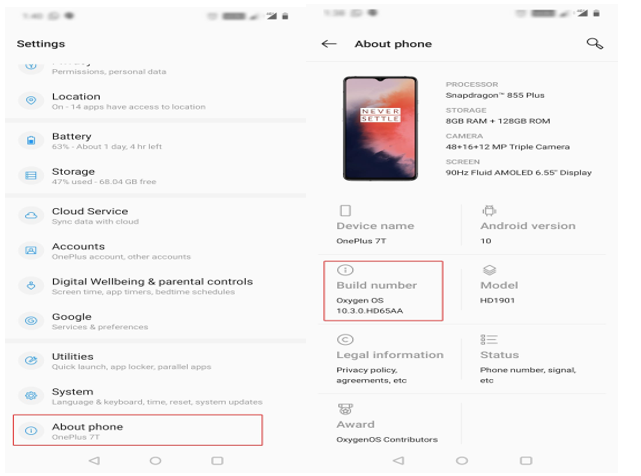
- “ Artık bir geliştiricisiniz ” mesajını alana kadar Yapı Numarası'na art arda yedi kez dokunun.
( Not- Yapı numarası sayfası, ayarlarda veya Telefon hakkında seçeneğinde başka bir sayfanın altında tutulabilir ). - Yapı numarasına yedi kez tıkladıktan sonra, Sistem altında Geliştirici seçeneklerini göreceksiniz, üzerine dokunun, USB hata ayıklamayı etkinleştirin.
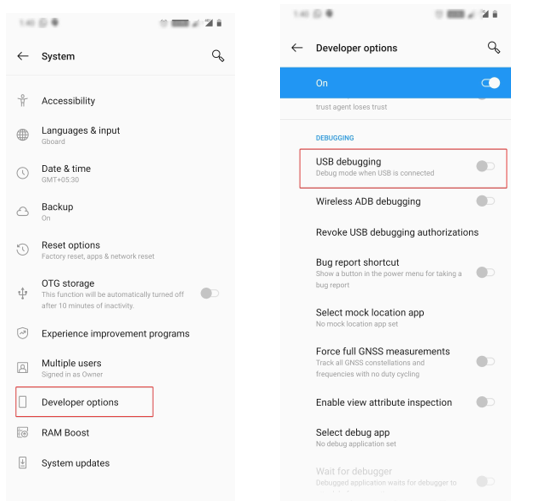
- Artık cihazınızı bilgisayarınıza bağladığınızda, Dosya aktarım (MTP) modunu seçmeniz gerekiyor ve Android cihazınızda ADB seçeneği ile işiniz bitti.
Ayrıca Okuyun: Android İçin En İyi Gizli/Gizli Kodlar
Windows'ta ADB'yi Ayarlama
ADB'yi Windows sisteminde kurmak için, Windows için ADB platform aracını indirip yüklemeniz gerekir. .zip dosyası indirildikten sonra, WinRAR yazılımını kullanarak Windows bilgisayarınızdaki tüm dosyaları çıkarın.
- İndirme dosyasını açın ve adres çubuğuna tıklayın ve cmd yazın ve enter tuşuna basın ve ADB dizininde komut istemi pencereleri açılacaktır.
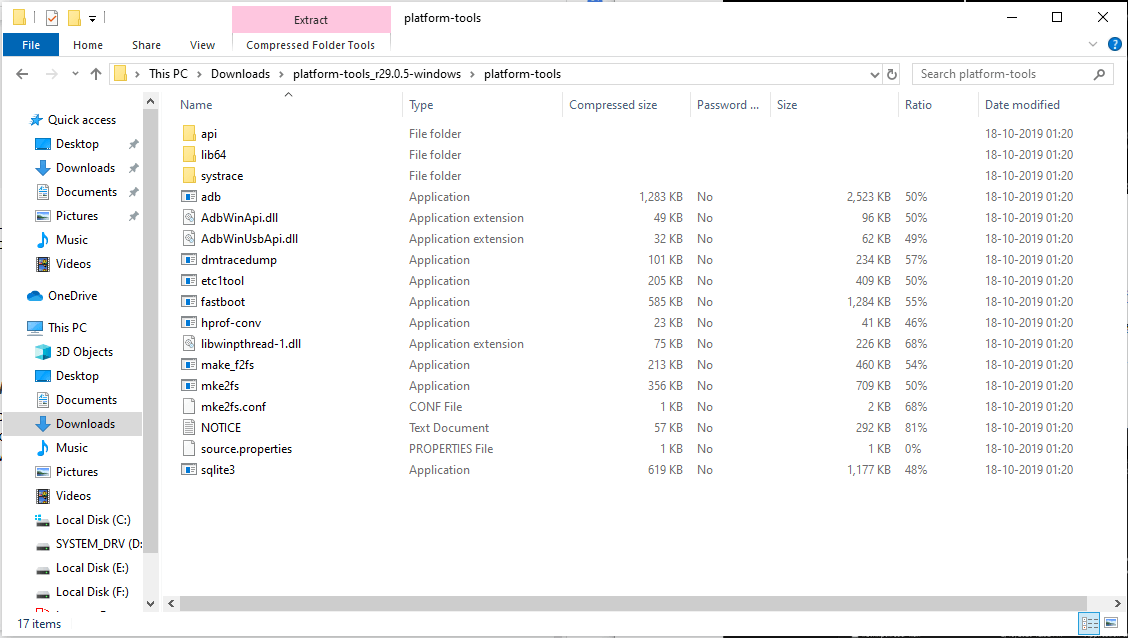
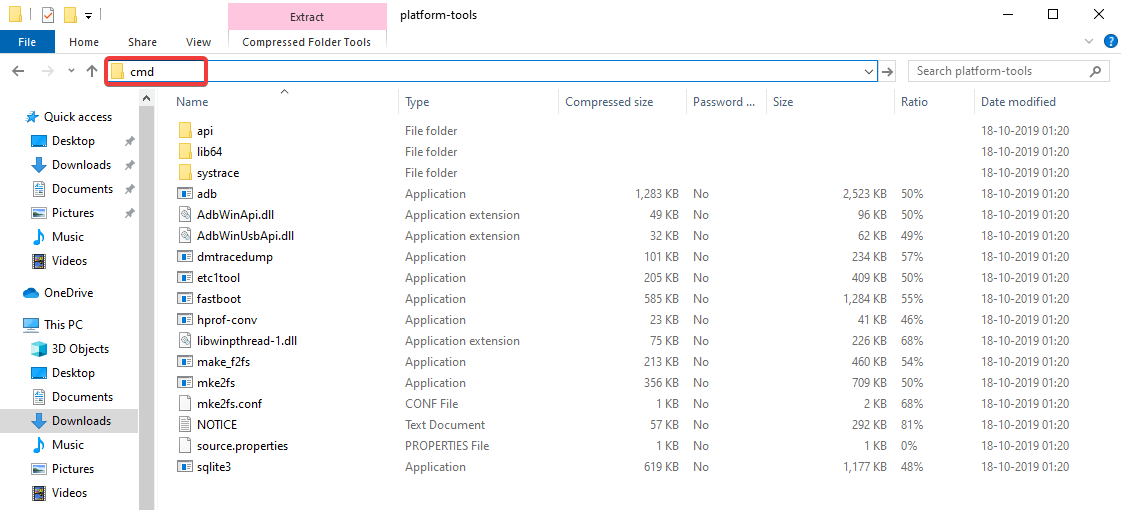
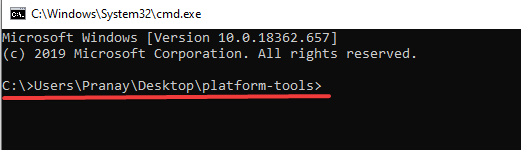
- Şimdi, Android cihazınızı Windows PC'nize bağlayın ve adb cihazlarını çalıştırın
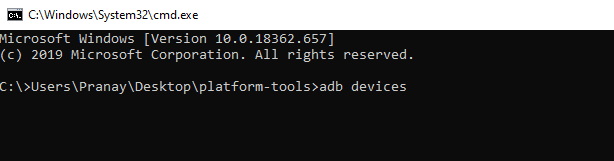
- Cihazınızı bağladıktan sonra, cihazınızda bir açılır mesaj “ USB hata ayıklama ” görünecektir. “ Her zaman izin ver” seçeneğini etkinleştirin, kutuyu işaretleyin ve “İzin Ver”e dokunun.
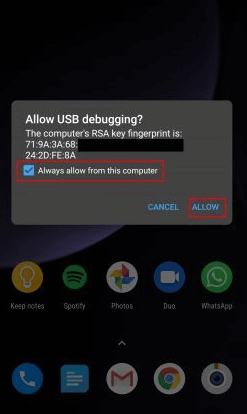
- Bir sonraki adımda, komut istemi penceresinde cihazınızın seri numarasını göreceksiniz. Cihazınızı göremiyorsanız veya cihazınız bilgisayarınız tarafından algılanmıyorsa, adb servislerini tekrar çalıştırın, cihaz bilgilerinizi bilgisayarınızda görebileceksiniz.
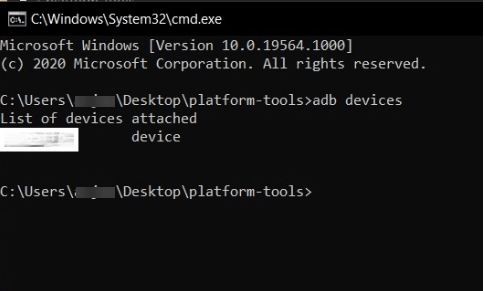
Ayrıca Okuyun: Windows 10'da PowerShell ve CMD Arasındaki Fark

Mac'te ADB'yi Ayarlama
Şimdi, ADB'yi Mac'e kurmanın tamamen farklı bir yolu var. Mac için ADB dosyasını indirin ve Mac'inize çıkarın.
- Mac'inizde Terminal'i açın ve şu komutu yazın: cd /path/to/extracted/folder/
- Örneğin, cd /Users/Pranay/Desktop/platform-tools/
- Android'inizi Mac'inize bir USB kablosuyla bağlayın ve USB bağlantı modunu “ Dosya Aktarımı (MTP) modu” olarak değiştirin.
- Terminal aynı klasörde olduğunda, ADB arka plan programını başlatmak için aşağıdaki komutu yürütebilirsiniz: adb devices .
- Şimdi, cihazınızda, “ USB hata ayıklamasına izin ver : sor ve bağlantıya izin ver.
Linux'ta ADB Kurulumu
Linux için ADB dosyasını indirin ve aşağıdaki adımları uygulayın.
- Dosyaları ayıklayın ve Linux terminal penceresini açın ve ayıklanan klasör konumuna gidin.
( Not- Kullanıcı adını gerçek Linux kullanıcı adınızla değiştirin ). - Şu komutu girin: cd /path/to/extracted/folder/ .
- ADB dosyalarını çıkardığınız dizin değişecektir.
- Şimdi Android cihazınızı bir USB kablosu ile Linux sistemine bağlayın ve bağlantı modunu tekrar “ dosya aktarım (MTP) ” moduna değiştirin.
- Terminal, ADB araçlarının bulunduğu klasörde olduğunda, ADB arka plan programını başlatmak için aşağıdaki komutları çalıştırabilirsiniz: adb devices .
- Android telefonunuza döndüğünüzde sizden USB hata ayıklamasına izin vermenizi isteyecek, devam edin ve izinleri verin.
Chrome'da ADB'yi Ayarlama
Daha ileri gitmeden önce, Chromebook'un her zaman Play Store desteğine sahip olduğunu ve geliştirici kanalında olması ve makinenizde Linux'un etkin olması gerektiğini açıklığa kavuşturmak istiyoruz. Daha fazla ilerlemek için Chromebook > Chrome OS Hakkında > Ek Ayrıntılar > Kanalı Adınıza Değiştir bölümündeki ayarları açın.
- Ayarlar > Linux > Android Uygulamaları Geliştir > ADB Hata Ayıklama geçişini etkinleştirin.
- Chromebook'unuzu yeniden başlatın ve ekranınızda ADB isteyecektir. “ İzin Ver ”e tıklayın ve devam edin.
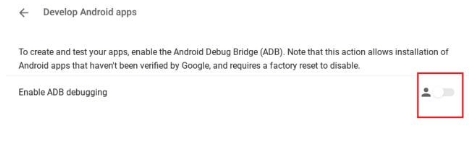
- ADB platform araçlarını kurmak için Linux terminalini açın ve aşağıdaki komutu yürütün ve kuruluma izin vermek için “ Y ” tuşuna basın.
sudo apt-get install android-tools-adb
- Kurulumdan sonra Android telefonunuzu bir USB kablosuyla bağlayın ve USB hata ayıklamasına izin verin ve devam edin.
ADB Hizmeti Nasıl Kullanılır
ADB servisini Windows, Mac, Linux ve Chrome işletim sistemlerine kurduktan sonra aşağıdaki komutları kullanabilirsiniz. Aşağıdaki komutları gerçekleştirirken Android telefonunuzu bağladığınızdan emin olun.
| Emretmek | Açıklama |
| adb cihazları | Bilgisayarınızla iletişim kuran Android cihazların listesi |
| adb itme | Bir dosyayı programlı olarak Android cihazınıza taşıyın |
| adb çekme | Android cihazınızdan bir dosyayı programlı olarak taşıma |
| adb kurulumu | APK dosyalarını kullanarak uygulamaları programlı olarak yükleyin |
| adb yeniden başlatma | Android cihazınızı yeniden başlatın |
| adb yeniden başlatma kurtarma | Android cihazınızı kurtarma modunda yeniden başlatın |
| adb önyükleyiciyi yeniden başlat | Android cihazınızı önyükleyiciye yeniden başlatın |
| adb kabuğu | Android cihazınızla uzak bir kabuk başlatın |
ADB hizmeti, Android programcıları için çok kullanışlı ve etkili bir araçtır. Windows, Mac, Linux ve Chrome işletim sistemlerinde ADB hizmetlerini ayarlamaya ve kurmaya ilişkin tüm noktaları ele aldığımızdan beri. Herhangi bir öneriniz varsa, yorumlar bölümünde bunları belirtmekten çekinmeyin.
